【Microsoft 365】ライセンス解除後もユーザーデータ(OneDrive・メール)を削除せず保持する方法
長期休暇や産休・育休などにより一時的に Microsoft 365 のライセンスを外したいが、
アカウントやデータ(OneDriveやメールボックス)を保持したいという場合の対応方法をご案内します。
■ OneDrive やメールデータの削除条件について
※OneDriveについては仕様の変更があるため、最新情報を確認してください
- これまでは、ユーザーのアカウントを削除しなければ、OneDrive やメールボックスは削除されませんでした。
- “MC836942” の適用以降は、ライセンスはく奪から 93 日が経過すると
OneDrive for Business が自動削除される、
または保持設定に従いアーカイブ状態となる仕様に変更されます。
【OneDrive】ライセンスをはく奪 93 日が経過すると OneDrive for Business が自動削除される仕様 | みやのもふもふもちもちブログ - ただし、ライセンスを外した状態で30日を超えると、ライセンス再付与時に OneDrive が正しくプロビジョニングされないリスクがあるため、必ず事前にバックアップを推奨します。
【1】管理者がユーザーの OneDrive にアクセスする方法
- Microsoft 365 管理センター(https://admin.microsoft.com)にサインイン
- 左メニューの [ユーザー] → [アクティブなユーザー] をクリック
- 対象ユーザーをクリック
- 右側のパネル内の [OneDrive] をクリック
- [ファイルへのアクセス] 項目で「ファイルへのリンクの作成」をクリック
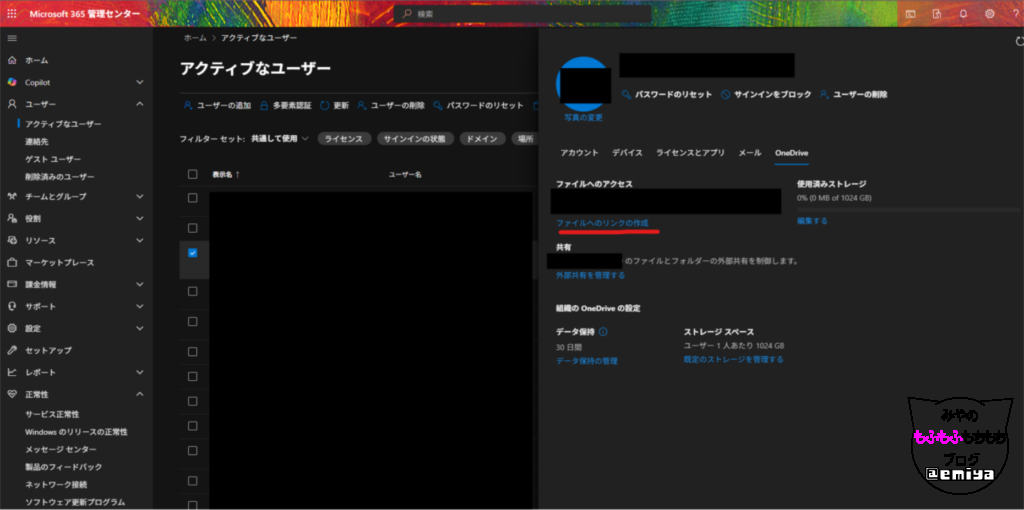
これにより、管理者はユーザーの OneDrive にアクセスできるリンクが生成され、内容の確認やデータの取得が可能になります。
【2】OneDrive のデータをバックアップする方法
■ 方法①:手動でファイルをダウンロード
OneDrive 上のファイルやフォルダーを直接選択し、手動でダウンロードしてください。
■ 方法②:同期クライアントを利用して一括ダウンロード
- 管理者アクセスで対象の OneDrive を開く
- 画面右上の [歯車アイコン] → [この OneDrive を同期する] をクリック
- OneDrive アプリの起動許可を求められたら許可
- サインイン後、同期が完了するとエクスプローラーにフォルダーが作成されます
- 該当フォルダーを選択して、バックアップ先へコピーしてください
フォルダー名の例:
- ユーザー自身が同期:
OneDrive - <組織名> - 管理者が同期:
<組織名>フォルダー内に対象ユーザーのフォルダー
■ 同期の解除手順
念のため同期を解除したい場合は、下記手順より同期の解除が可能です。
- タスクトレイの OneDrive アイコン(青い雲)を右クリック
- [設定] → [アカウント] タブ → [このPCのリンクを解除] を選択
【3】メールボックスや連絡先の保持について
ライセンスを外しても、
アカウント自体を削除しなければ Exchange Online のメールボックスや連絡先は削除されません。
再ライセンス時に元のデータがそのまま復元されることが一般的ですが、
念のため PST ファイルへのエクスポート等のバックアップを推奨します。
バックアップの必要がある場合は、
Outlook のエクスポート機能や Microsoft 365 eDiscovery 機能をご利用を検討することをおすすめします。
■ まとめ
- ユーザーを削除しなければ、ライセンスを外しても93日以内は OneDrive やメールは自動削除されません。
- ライセンス解除後 30日を超える場合は、プロビジョニングエラー回避のため必ず事前バックアップを取りましょう。
- OneDrive バックアップは同期機能が便利です。管理者からもアクセス可能です。
人事異動や長期休職に伴うライセンス管理を行う際の参考になれば幸いです。


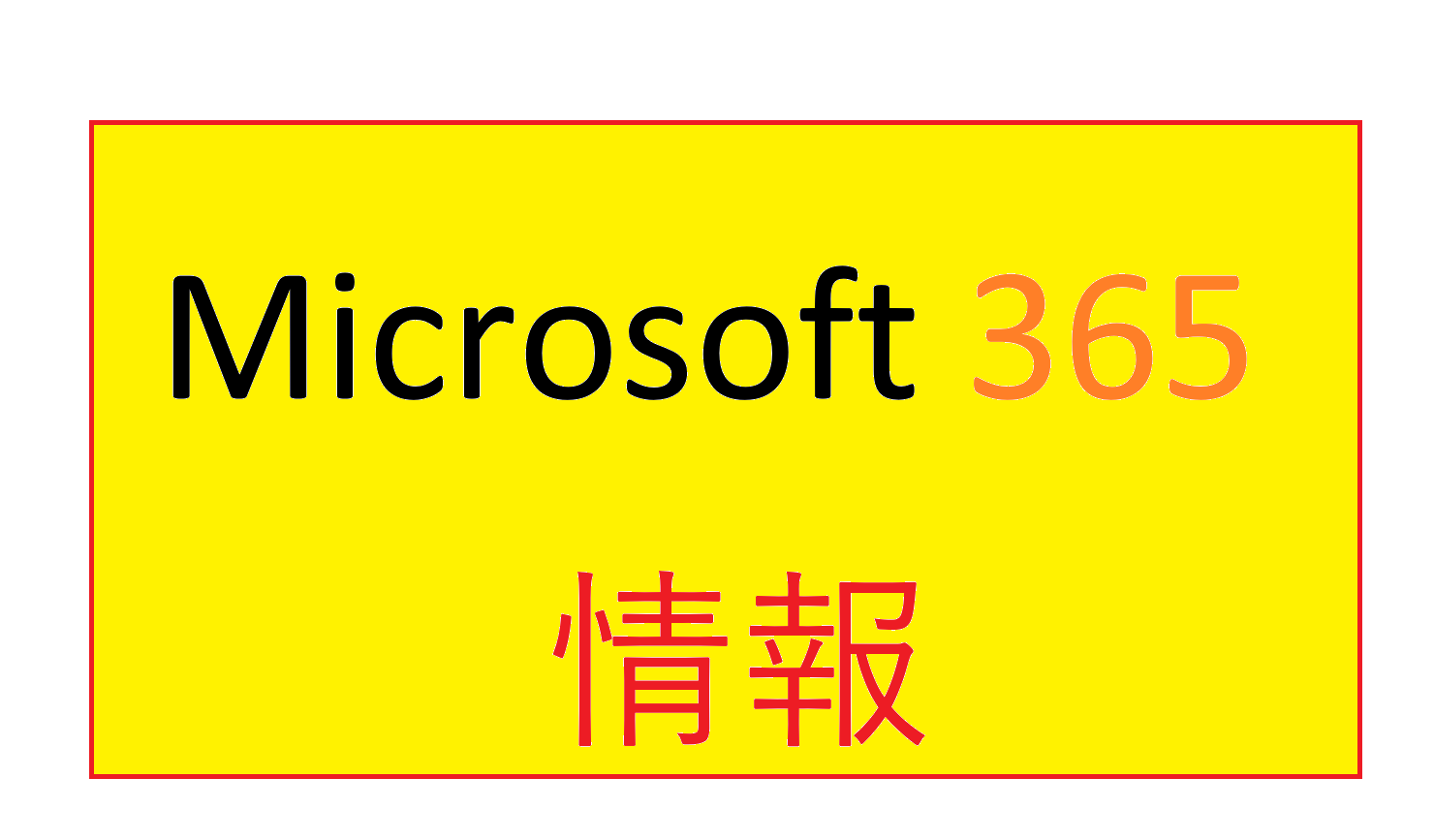


コメント